Подробное руководство: как скачать песни из iTunes?
Приложение iTunes действительно очень надежное и отличное приложение, поскольку оно слишком полезно для доступа к вашим медиафайлам, а также для управления ими.
Большинство пользователей iTunes также используют приложение для потоковой передачи своих любимых песен iTunes и Apple Music. Теперь, если у вас есть много треков, сохраненных в вашей медиатеке iTunes, иногда, когда вы чувствуете, что хотите прослушать их на других устройствах, их перемещение может быть утомительным. Возможно, вы также задаетесь вопросом как скачать песни из айтюнс.
В этой статье основное внимание будет уделено подробной процедуре загрузки песен из iTunes на компьютер Mac и Windows, а также на гаджеты iOS и Android. Если вам слишком любопытен весь процесс, обязательно прочитайте, что есть в каждой части этого поста.
Содержание статьи Часть 1. Как скачать песни из iTunes на macOS?Часть 2. Как скачать песни из iTunes в Windows 10?Часть 3. Как скачать песни из iTunes на iPhone, iPad или iPod?Часть 4. Как скачать песни из iTunes на телефон или планшет Android?Часть 5. Как быстро и эффективно загружать песни из iTunes [Все песни]?Часть 6. Резюме
Часть 1. Как скачать песни из iTunes на macOS?
Преимущество использования приложения iTunes заключается в том, что вы можете получать эксклюзивные и недавно выпущенные песни из iTunes Store. Конечно, чтобы наслаждаться их потоковой передачей, вы должны сначала купить песни. После покупки вы можете загрузить эти песни и сохранить их в своей медиатеке iTunes.
Итак, вот как загружать песни из iTunes с помощью компьютера с macOS.
Шаг 1. Сначала запустите приложение «Музыка», затем на боковой панели выберите «iTunes Store».
Шаг 2. Если вы не видите «iTunes Store», в разделе «Музыка» выберите «Настройки», затем «Общие» и посмотрите, установлен ли флажок рядом с iTunes Store. Убедившись, нажмите кнопку «ОК».
Шаг 3. В разделе «iTunes Store» есть меню «Быстрые ссылки». При этом выберите вариант «Куплено».
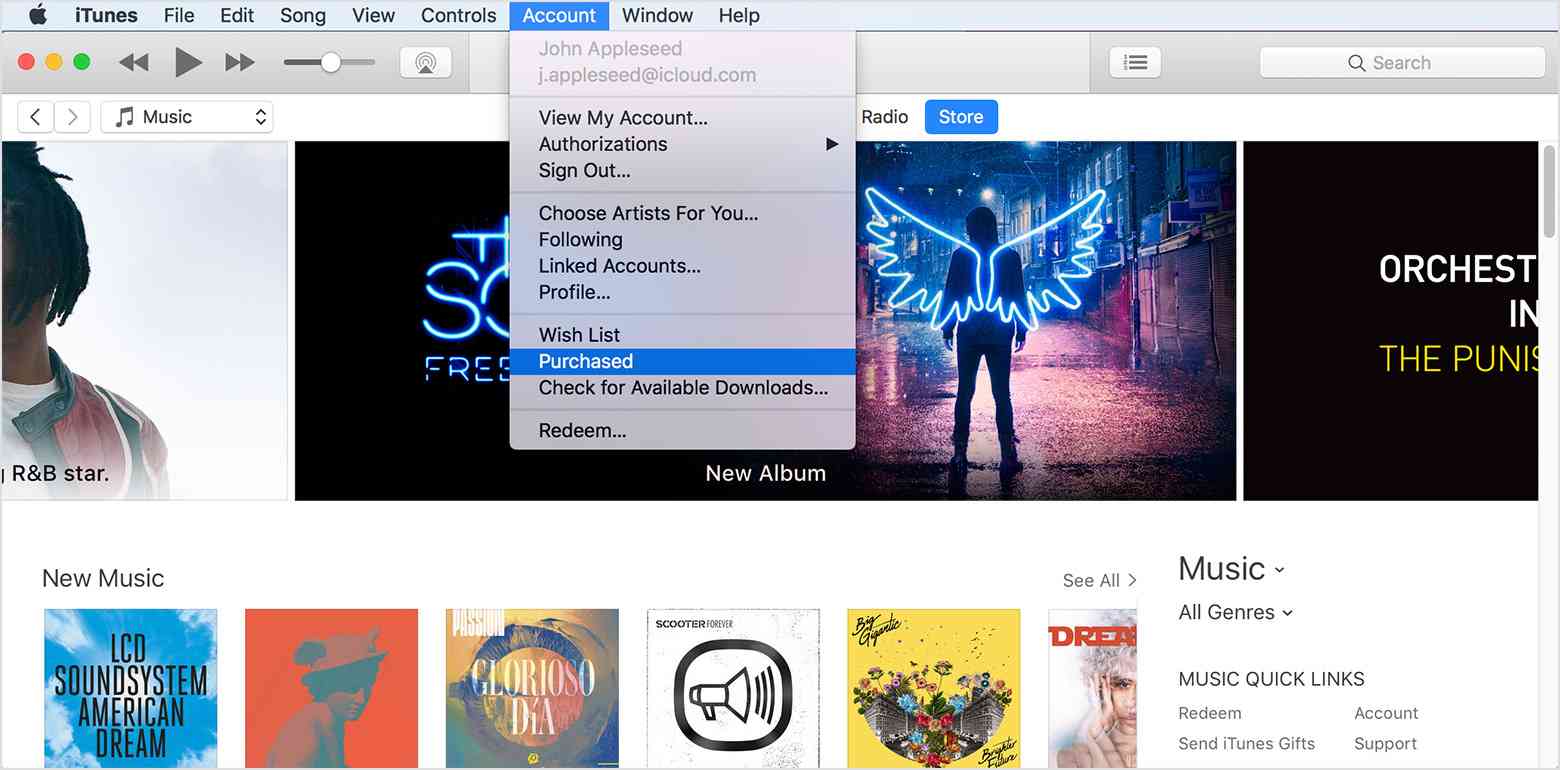
Шаг №4. В правом верхнем углу выберите «Музыка».
- Вы можете увидеть все эти купленные песни, доступные для загрузки — как ранее купленные треки, так и те, которых нет в вашей медиатеке.
- Вы можете просмотреть купленные песни по имени исполнителя, песням или альбому. Нажатие на опцию «Альбом» позволит вам увидеть треки в альбоме.
- Если у вас есть определенная песня iTunes для загрузки, вы можете просто использовать панель «Поиск», чтобы сразу найти ее.
Шаг № 5. Чтобы, наконец, загрузить выбранную песню, нажмите значок «Скачать».

Вот и все! Готово! Вот как можно загружать песни из iTunes с помощью компьютера Mac!
Часть 2. Как скачать песни из iTunes в Windows 10?
Конечно, как уже упоминалось, у нас также есть подробное руководство о том, как загружать песни из iTunes, если вы собираетесь использовать свой Windows 10 компьютер.
Шаг 1. То же самое с вашим ПК с macOS, сначала запустите «Музыку» на вашем компьютере с Windows. В верхней левой части экрана нажмите кнопку «Музыка», а затем кнопку «Магазин».
Шаг 2. В разделе «Быстрые ссылки» выберите «Приобретено», затем выберите «Музыка». Здесь вы увидите все песни, доступные для загрузки, которые вы также можете просмотреть по именам исполнителей, названиям и альбомам.
Шаг 3. Чтобы загрузить определенную песню iTunes, просто отметьте кнопку «Загрузить» рядом с ней.
Так же просто, как и выше, вы можете загрузить любимые песни iTunes!
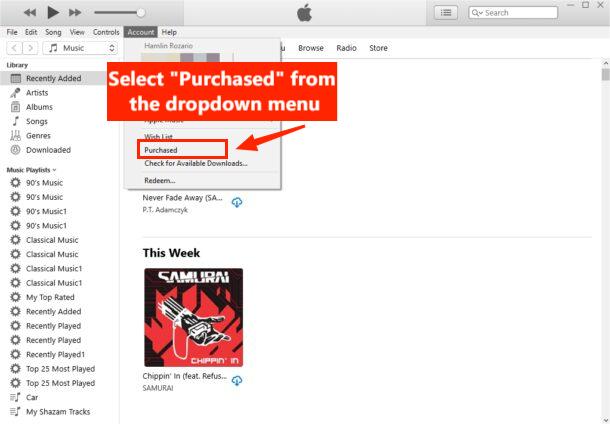
Часть 3. Как скачать песни из iTunes на iPhone, iPad или iPod?
Если вы используете удобное устройство iOS, такое как iPhone, iPad или iPod, вы должны знать, как загружать песни из iTunes, а также из Apple Music. Конечно, мы обсудим процедуры для обоих здесь.
Как скачать с Apple Music
Шаг 1. Откройте Apple Music на своем устройстве iOS. В нижней части экрана есть доступные варианты. Выберите «Библиотека».
Шаг 2. Вы можете выбрать «Исполнители», «Песни» или «Альбомы».
Шаг 3. Выбрав один из них, вы увидите список элементов для загрузки. Рядом с каждым есть значок красного облака, означающий, что треки доступны и готовы к загрузке.
Шаг №4. Выберите «значок облака» рядом с песней, которую хотите скачать.
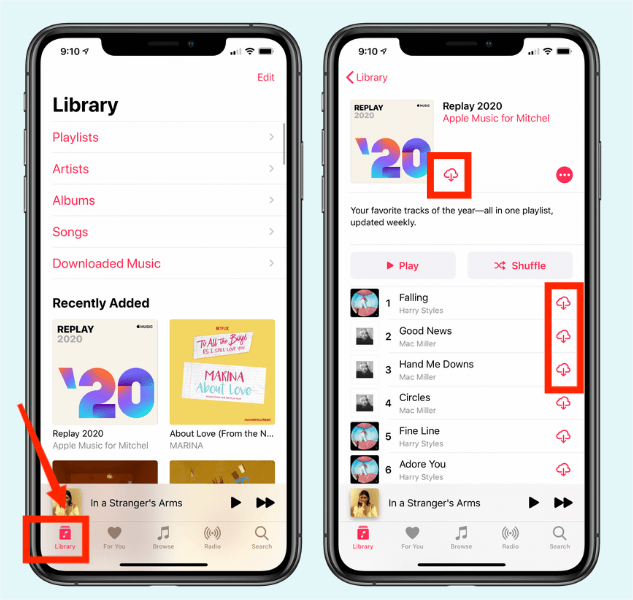
Как скачать из iTunes
Шаг 1. Откройте приложение iTunes на своем устройстве iOS.
Шаг 2. Если вы используете iPhone или iPod, нажмите кнопку «Дополнительно» в нижней части экрана, а затем выберите «Куплено». Для пользователей iPad сразу выберите «Куплено».
Шаг 3. Затем выберите «Музыка».
Шаг №4. Найдите и выберите трек, который хотите загрузить, а затем просто нажмите значок «облако» рядом с ним, чтобы начать загрузку песни.
Теперь, когда вы уже узнали, как загружать песни из iTunes и Apple Music с помощью удобных устройств iOS, теперь мы продолжим и обсудим, как можно выполнить загрузку с помощью ваших гаджетов Android.
Часть 4. Как скачать песни из iTunes на телефон или планшет Android?
На самом деле приложение iTunes нельзя установить на ваше устройство Android. Но у вас может быть приложение Apple Music. Итак, здесь вы можете синхронизировать приобретенные песни iTunes с приложением Apple Music на ПК или Mac, чтобы вы могли загрузить их на свой гаджет Android.
Для продолжения необходима активная подписка Apple Music. Убедитесь также, что ваши приложения iTunes и Apple Music используют один и тот же Apple ID.
Шаг 1. На компьютере откройте приложение iTunes.
Шаг 2. Выберите кнопку «Изменить», а затем кнопку «Настройки».
Шаг 3. В окне вкладки «Общие» вы увидите раздел «Музыкальная библиотека iCloud». Флажок рядом с ним должен быть установлен. Нажмите кнопку «ОК», как только закончите здесь.
Шаг №4. Чтобы вручную запустить синхронизацию с iCloud, выберите кнопку «Файл», а затем «Библиотека» и, наконец, «Обновить музыкальную библиотеку iCloud». Процесс синхронизации может занять некоторое время.

Шаг № 5. После успешного завершения процесса синхронизации откройте приложение «Apple Music» на своем устройстве Android, а затем выберите меню «Библиотека» в нижней части экрана.
Шаг №6. Выберите кнопку «Песни» и найдите треки, которые хотите загрузить.
Шаг №7. После того, как песня выбрана, просто нажмите кнопку «Загрузить».
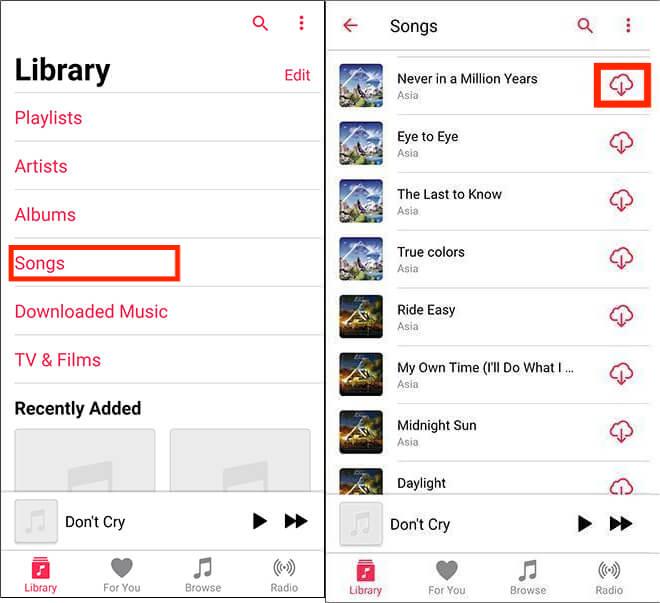
Вышеописанный процесс заключается в том, как загружать песни из iTunes на гаджет Android.
Часть 5. Как быстро и эффективно загружать песни из iTunes [Все песни]?
Вы должны отметить, что доступ к купленным песням iTunes и Apple Music возможен только на авторизованных устройствах и что они являются защищенными файлами. Вы не можете изменять или перемещать их, если не снята защита.
Теперь, если вы хотите знать, как загружать песни из iTunes, сохранять и воспроизводить их на любом устройстве, вы можете снять защиту песен с помощью таких приложений, как TunesFun Конвертер Apple Music.
The TunesFun Apple Music Converter может легко помочь вам с Процедура удаления DRM а также во время преобразования песен в гибкие форматы, такие как MP3, FLAC, WAV, M4A и многое другое. В процессе загрузки идентификационные теги и исходное качество будут сохранены.
Это также может помочь в преобразовании аудиокниг. Итак, если вы также любите потоковое аудиокниги и хотите, чтобы их конвертировали и загружали, это TunesFun Apple Music Converter также можно использовать!
Чтобы получить простое руководство о том, как загружать песни из iTunes без каких-либо ограничений, вы можете обратиться к приведенному ниже.
Шаг 1. Удовлетворите потребности установки приложения. Установите его на свой компьютер, а затем запустите. На главном экране начните с предварительного просмотра и выбора песен Apple Music и iTunes для обработки. Группа треков может быть преобразована один раз, поэтому вы можете выбрать много за один раз.

Шаг 2. Настройте выходной формат и выходную папку соответственно. Измените эти другие параметры, если хотите.

Шаг 3. Нажмите кнопку «Конвертировать» после завершения настройки. Наряду с процессом преобразования приложение также выполняет процедуру удаления DRM.

Всего через несколько минут преобразованные файлы без DRM будут доступны для потоковой передачи. Вы можете получить доступ к файлам на любом медиаплеере или устройстве, которое вам нравится, и перемещать или сохранять их даже на внешних дисках или компакт-дисках!
Часть 6. Резюме
К этому моменту статьи вы узнали весь процесс загрузки песен из iTunes с использованием различных типов устройств — компьютеров Mac и Windows, а также устройств Android и iOS. Кроме того, если вы хотите избежать каких-либо ограничений или препятствий при загрузке песен iTunes и Apple Music, вы можете просто использовать достаточно надежные приложения, которые могут помочь как в процедурах преобразования, так и в процедурах удаления DRM. TunesFun Конвертер Apple Music это одно из лучших приложений!
Оставить комментарий